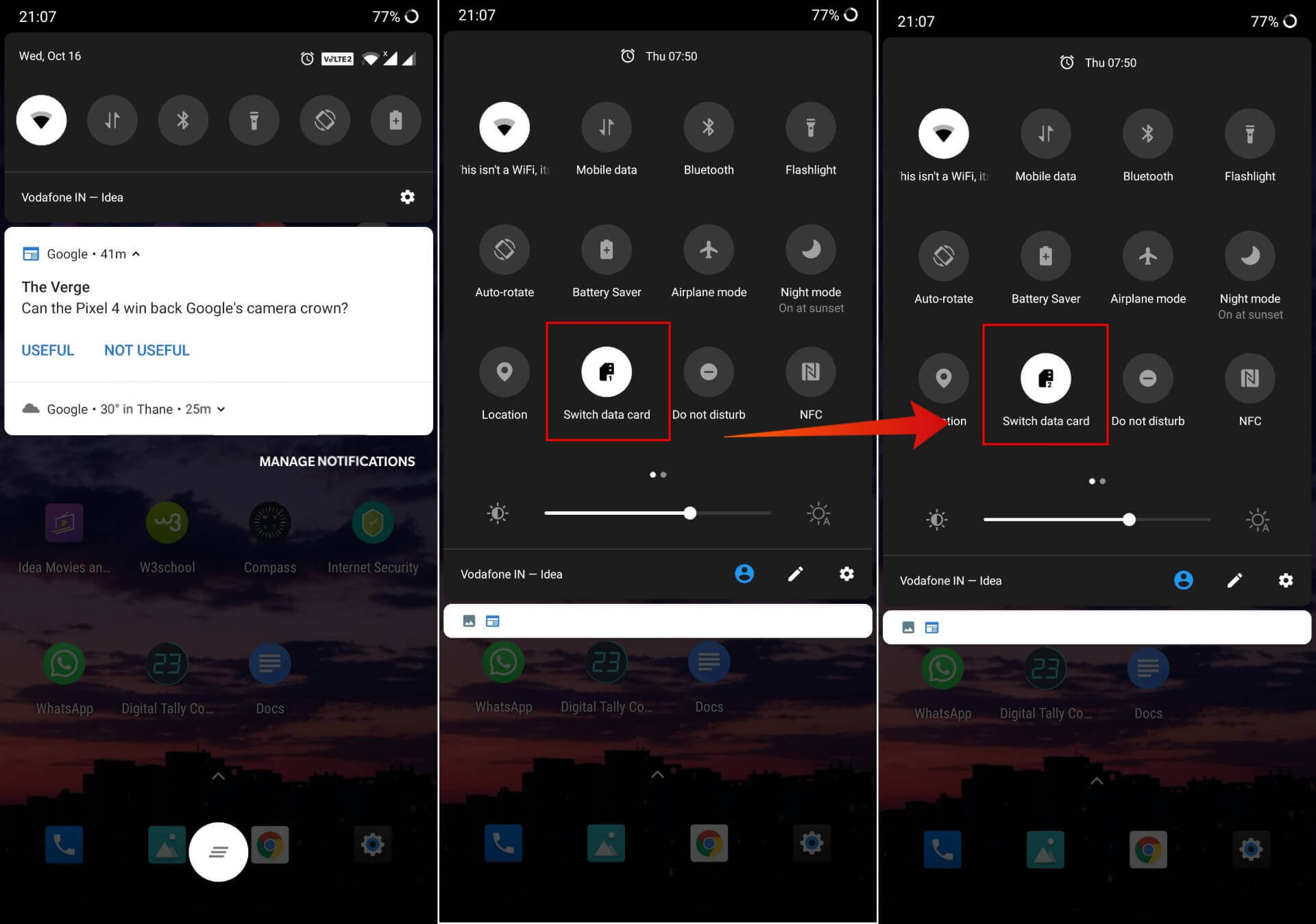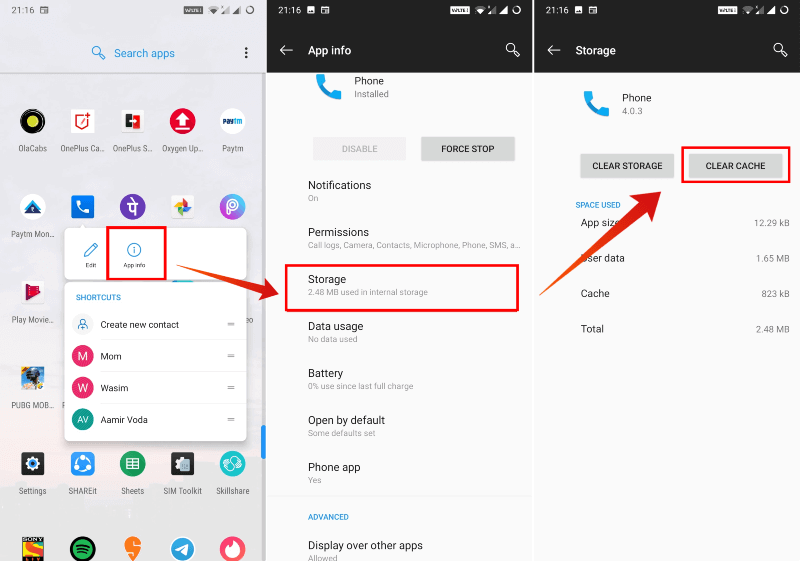معظم المشاكل الشائعة مع OnePlus 6 و اصلاحها
أي شخص يستخدم OnePlus 6 كمستخدم يومي اعتاد على معرفة سلبيات هذا الهاتف الذكي الشهم. لقد تم استخدام OnePlus 6 لفترة طويلة وأنا أعلم أن لديه مجموعة من مواطن الخلل . في بعض الأحيان يلقي نوبات الغضب التي يمكن أن تكون مؤقتة أو يمكن أن تختفي على الفور ولكن في نهاية المطاف ، هناك مشاكل.
هنا ، أدرجت جميع المشكلات والمشاكل الشائعة التي يشكو مستخدمو OnePlus 6 منها. أيضا ، لقد أدرجت الإصلاحات الممكنة في حالة إذا كنت تبحث عن ذلك.
ون بلس 6: مشكل الشبكة
هناك العديد من الحالات التي رأيت فيها شريط الشبكة إما يسقط أو فارغًا تمامًا لشريحة SIM 2. قد يحدث ذلك إذا كنت تتجول في منطقة ذات تغطية شبكة أقل لبطاقة SIM 2 على سبيل المثال فودافون. يبدو أن هذا يؤثر فقط على بطاقة SIM في الفتحة الثانية. قد يحدث ذلك أيضًا إذا كنت تدخل في OnePlus Fnatic Mode أثناء لعب أي لعبة مكثفة. ، يمكن للهاتف قطع الشبكة الخلوية ديناميكيًا عن بطاقة SIM 2 بشكل مؤقت ، وهي مشكلة وليست وسيلة لتحسين الموارد اللازمة للعب اللعبة.
- اسحب لوحة الإشعارات في OnePlus 6.
- قم بالتمرير مرة أخرى للحصول على جميع الخيارات السريعة.
- اضغط على “تبديل بطاقة البيانات” من “SIM 1” إلى “SIM 2” وكرر ذلك عدة مرات.
- قد يؤدي ذلك إلى جعل الشبكة على “SIM 2” تطفو على السطح مرة أخرى.
ون بلس 6: مشكل مع قطع المكالمات
المكالمات جميلة جدا. يحدث ذلك عند طلب أي أرقام أو النقر للاتصال بأي جهات اتصال ، ستظهر لك شاشة الاتصال ولكن سيتم قطع اتصال المكالمة على الفور. لاحظ أن المكالمة لم تكن متصلاً وهذا يعني أنه حتى لو حاولت الاتصال بشخص ما عدة مرات وتلقي تقلبات في المكالمة ، فلن يعرف المستلم. على الرغم من أنني أشك في أن تكون مشكلة في الشبكة. تبين أن هذه المشكلة شائعة إلى حد كبير ولا تقتصر على أي مشغل شبكة أو منطقة محددة.
الحل 1:
- اسحب لوحة الإشعارات لأسفل على جهازك.
- اضغط على “وضع الطائرة” وشاركه لفصل الشبكات الخلوية.
- انتظر بضع ثوانٍ قبل فك ارتباطها وتحقق مما إذا كانت هذه الطريقة تعمل أم لا.
الحل 2:
- قم بتشغيل “درج التطبيقات” (القائمة) على هاتفك.
- اضغط لفترة طويلة على تطبيق “الهاتف” وحدد “معلومات التطبيق”.
- اضغط على “التخزين” واضغط على زر “مسح ذاكرة التخزين المؤقت” لمسح جميع ملفات ذاكرة التخزين المؤقت من النظام.
ون بلس 6: مشكلة لا يوجد اتصال البيانات
كما قيل ، يعد OnePlus 6 هو برنامج التشغيل اليومي الخاص بي ، لذا أعرف الأخطاء وأخطاء الدخول والخروج. إنها مشكلة شائعة حيث تكون قوة الشبكة ممتازة ومع ذلك ، لن تتمكن من استخدام بيانات الجوال. في بعض الأحيان ، لن يظهر رمز 3G / 4G على شريط الحالة عند تمكين البيانات. في أوقات أخرى ، قد يظهر الرمز ولكن سيكون له علامة “محدودة” مما يعني أنه لا يوجد اتصال بالإنترنت. يميل هذا إلى حدوث عدة مرات على عدد كبير من المستخدمين ، ولهذا السبب قمت بإدراجه هنا.
الحل 1:
لإصلاح مشكلة مقطوعة أو محدودة أو “بدون إنترنت” حتى عند تمكين بيانات الهاتف المحمول ، قد يساعد التبديل إلى وضع الطائرة.
- اسحب لوحة الإشعارات لأسفل وانقر على أيقونة “وضع الطيران / الطيران” لإشراكها.
- اجعله مثاليًا لبضع ثوانٍ حيث يقوم بفصل الجهاز مؤقتًا عن الشبكات الخلوية.
- قم بفك الارتباط بعد دقيقة واحدة أو نحو ذلك وتحقق مما إذا كانت قد نجحت أم لا.
الحل 2:
في حالة عدم وجود اتصال بالإنترنت أو عدم وجود رمز في شريط الحالة ، اتبع الطريقة المذكورة.
أولاً وقبل كل شيء ، انتقل إلى الإعدادات >> شبكة Wi-Fi والإنترنت >> بطاقة SIM والشبكة >> نوع الشبكة المفضل.
حدد الخيار الأول ، أي “2G / 3G / 4G (تلقائي)” الذي سيطلب من الجهاز التسجيل ديناميكيًا على النطاقات المتاحة.
الحل 3:
اذهب إلى الإعدادات >> شبكة Wi-Fi والإنترنت >> SIM وشبكة وقم بإلغاء تنشيط أي من بطاقات SIM التي كنت تحاول الوصول إلى بيانات الهاتف المحمول عليها. لاحظ أن إلغاء تنشيط بطاقة SIM الافتراضية لن يعمل ، لذا تحتاج إلى تغيير بطاقة SIM الافتراضية لاستخدام هذه الطريقة.
OnePlus 6: انقطاع الاتصال اللاسلكي المتكرر والاتصال اللاسلكي بالإنترنت
حسنًا ، لا تسيء فهم ذلك بالنسبة لمشكلة OnePlus 6 فقط لأنها عالمية. يمكن أن يؤثر ذلك على معظم الهواتف الراقية ونعم ، OnePlus 6 ليس استثناءً. اتصال Wi-Fi مستقر إلى حد ما على OnePlus 6 إذا كنت في اتصال مع جهاز التوجيه / المودم. ومع ذلك ، بمجرد البدء في التحرك بعيدًا أو استخدام هاتفك عبر الجدران أو الأبواب من جهاز التوجيه ، تتأثر قوة الإشارة بشدة.
ولكن تبين أن OnePlus 6 له علاقة كبيرة بمشاكل انقطاع اتصال Wi-Fi. تميل إلى قطع الاتصال بأي شبكة Wi-Fi فجأة في بعض الأحيان. يمكن أن تؤثر هذه المشكلة على أي مهمة تتطلب الوصول المستمر إلى الإنترنت مثل الألعاب عبر الإنترنت أو دفق الفيديو. هناك الكثير من الحلول والأساليب المتاحة على OxygenOS ، فإليك ما يمكنك القيام به لحل المشكلة.
الحل 1:
نظرًا لأنك تستخدم OnePlus 6 مع نظام Android الذي يستند إلى OxygenOS (الإصدار 9 أو 10) ، إليك كيفية العثور على حل بديل لهذه المشكلة.
بادئ ذي بدء ، انتقل إلى الإعدادات >> Wi-Fi والإنترنت >> Wi–Fi >> تفضيلات Wi-Fi.
قم بتشغيل “Smart Wi-Fi Switcher” الذي ينتقل بين بيانات الهاتف المحمول والواي فاي مع الأخذ في الاعتبار قوة الإشارة.
ستعمل ميزة “تشغيل Wi-Fi تلقائيًا” على تشغيل Wi-Fi بمجرد أن تكون بالقرب من أي شبكة عالية الجودة.
الحل 2:
نظرًا لأن مشكلات Wi-Fi شائعة في الهواتف الذكية في الوقت الحاضر ، يمكن أن يساعد حل بسيط في حل هذه المشكلات المؤقتة المتعلقة بالشبكة.
- تحتاج إلى إيقاف تشغيل الهاتف والانتظار لبضع ثوان.
- وفي الوقت نفسه ، قم بإيقاف تشغيل جهاز التوجيه كذلك وانتظر لبضع ثوان.
- قم بتشغيل كلا الجهازين وتحقق من حل مشكلة Wi-Fi أم لا.
ون بلس 6: مشكلة استنزاف البطارية
يأتي OnePlus 6 ببطارية أصغر حجمًا تبلغ 3300 مللي أمبير بالساعة مع Snapdragon 845 SoC مع شاشة AMOLED مقاس 6.3 بوصة. يستدعي ذلك استهلاكًا أعلى للطاقة نظرًا لأن المستخدمين لديهم عادة عددًا كبيرًا من التطبيقات التي تعمل في المقدمة والخلفية. قد يكون هذا هو السبب في أن OnePlus 6T حصل على لقب أفضل هاتف ألعاب لعام 2018. إنه يشارك كل مواصفات OnePlus 6 ، باستثناء الشق ، تحت شاشة FPS وبطارية 3700 mAh أكبر.
الحل 1:
يمكنك التحقق من التطبيقات التي تستهلك أكبر قدر من الطاقة. إليك طريقة للتحقق من ذلك.
- أولاً ، قم بتشغيل تطبيقات الإعدادات على جهازك وانقر على “البطارية”.
- انقر فوق “عرض الاستخدام المفصل” الذي سيُظهر القوة التي تستهلكها التطبيقات.
- يمنحك هذا نظرة ثاقبة التطبيقات التي تستهلك أكبر قدر من الطاقة ومن ثم يمكنك أن تقرر فرض إيقاف أو حتى إلغاء تثبيتها إذا لزم الأمر.
OnePlus 6: تتجمد التطبيقات وتغلق فجأة
تميل بعض التطبيقات – إن لم تكن جميعها – إلى OnePlus 6 إلى التوقف فجأة تقريبًا. يعد Google Chrome أحد التطبيقات العديدة التي يتم تجميدها مؤقتًا أو إيقاف تشغيلها بشكل مفاجئ مما يعني أن جميع الأعمال المنجزة قد ولت. لقد رأيت مشكلة مماثلة على PUBG Mobile عدة مرات حيث يتم تحميل اللعبة وفجأة ، يتم تجميد شاشة التحميل المتوسطة. هذا هو المكان الذي يأتي فيه التوقف السريع للقوة في متناول يدي.
الحل 1: محو التطبيقات من وقت لآخر
أوصي بـ OnePlus 6 أو أي مستخدم للهاتف الذكي عمليًا هو التخلص من التطبيقات بمجرد انتهائك منها. لا ، أنا لا أطلب منك إلغاء تثبيت التطبيقات ولكن ببساطة الخروج من التطبيقات والاسكواش من التطبيقات الحديثة أيضًا. يجب أن يؤدي ذلك إلى مسح ذاكرة الوصول العشوائي والموارد الأخرى التي تستهلكها هذه التطبيقات حتى لو كانت في الخلفية. هذه الطريقة عند تنفيذها تزيد من الأداء ونأمل أن تجعلك خارج التطبيقات التي تغلق أو تتجمد فجأة.
الحل 2: مسح ذاكرة التخزين المؤقت أو مسح قسم ذاكرة التخزين المؤقت
لتلخيص مصطلحات الشخص العادي ، تعد ملفات ذاكرة التخزين المؤقت ملفات تخزين مؤقتة تخزن بيانات التطبيقات أو مواقع الويب التي تزورها. يؤدي هذا إلى تسريع عملية الاسترداد لأن الهاتف لديه بالفعل بعض البيانات (مثل ذاكرة التخزين المؤقت) ليتم تحميلها على الشاشة الرئيسية للتطبيق دون أي تكاليف عامة.
- لمسح ملفات ذاكرة التخزين المؤقت على OnePlus 6 ، تحتاج إلى الانتقال إلى الإعدادات >> التخزين.
- هنا ، يتم وضع جميع التطبيقات في فئات مثل الألعاب والتطبيقات الأخرى وتطبيقات Parallel وغيرها.
- تحتاج إلى النقر فوق أي فئة وتحديد التطبيق والضغط على زر “مسح ذاكرة التخزين المؤقت”.
- كرر هذه العملية لجميع التطبيقات التي تريد التخلص من ملفات ذاكرة التخزين المؤقت من ونأمل أن يبدأ الجهاز في العمل على ما يرام.
تم إصدار OnePlus 6 في أبريل 2018 وحقق نجاحًا ساحقًا. إنها تقوض منافستها من خلال دمج معالج Snapdragon 845 الثماني النواة. إنها أعجوبة من المواصفات المتطورة التي تم دمجها مع برنامج فعال يجعله جهازًا مربحًا. قام OnePlus بتحديث تشكيلة الفريق كثيرًا حتى الآن ، ومع ذلك ، يعد OnePlus 6 منافسًا قويًا. ومع ذلك ، ينتهي بك الأمر مع بعض المشكلات في OnePlus 6. حتى تحصل على التصحيح الصحيح ، يمكنك تجربة الحلول المذكورة أعلاه لحل مشكلات OnePlus 6.